Содержание:
Некоторые принтеры и сканеры способны работать и с базовым драйвером, по умолчанию установленным в новейших версиях Windows, но для комбинированных устройств вроде Epson Stylus TX210 всё-таки понадобится инсталлировать служебное ПО. Далее мы рассмотрим методы поиска и установки драйверов для указанного девайса.
Загружаем драйвера для Epson Stylus TX210
Рассматриваемое МФУ является относительно новым устройством, поэтому для него выпущен единый драйвер, а не раздельное ПО для каждого компонента. Следовательно, задача поиска и установки софта значительно упрощается.
Способ 1: Официальный сайт компании
Простейший метод отыскать драйверы для большинства устройств – посетить веб-портал производителя, перейти в раздел загрузок и скачать необходимое. Справедливо это утверждение и в случае Epson Stylus TX210, однако есть небольшой нюанс – на русскоязычной версии портала страница данной модели отсутствует, поэтому нужно использовать общеевропейский вариант.
- В шапке сайта находим ссылку «Support» и нажимаем на неё.
- Прокрутите страницу вниз, найдите поисковую строку и впишите в неё название искомой модели МФУ — Stylus TX210. Система выдаст результаты в виде всплывающего меню, в котором кликните по нужному.
- Далее вам будет предложено выбрать язык отображаемой страницы – выберите в списке «Russian».
- Далее щёлкните по кнопке «Search».
Страница устройства будет загружена ниже. Алгоритмы сайта не всегда корректно определяют версию и разрядность операционной системы, поэтому воспользуйтесь выпадающим списком, озаглавленным «Have we recognised your operating system correctly?», в котором выберите правильную комбинацию. - Раскройте блок «Драйверы».
Найдите самую свежую версию ПО и кликните по его имени.
Ознакомьтесь с подробностями об установочном пакете и нажмите «Download» для начала загрузки. - Загрузите инсталлятор на компьютер, затем запускайте. В первом окошке нажмите «Setup».
Далее выберите корректную модель МФУ – она расположена справа. - Проверьте, установлен ли русский язык по умолчанию, и, если требуется, выберите его в выпадающем меню, после чего нажимайте «ОК».
- Прочитайте и согласитесь с лицензионным соглашением нажатием на «Принять».
- Начнётся процесс установки ПО. Дождитесь его окончания, после чего перезагрузите компьютер.
После данной манипуляции драйвер будет установлен, а МФУ станет полностью работоспособным.
Способ 2: Официальная утилита
Более простой способ заключается в установке фирменного приложения Epson, задачей которого является установка разнообразных обновлений, в том числе и драйверов.
Страница загрузки утилиты от Epson
- Перейдите по ссылке выше, прокрутите страницу и найдите кнопку «Download» под описанием поддерживаемых версий Windows.
- По окончании загрузки запустите установочный файл и инсталлируйте ПО на компьютер, следуя инструкциям.
- Подключите МФУ к ПК, если вы этого ещё не сделали ранее, после чего запускайте Epson Software Updater. В основном окне утилиты выберите устройство.
- Утилита начнёт поиск обновлений. В блоке «Essential Product Updates» находятся критически важные апдейты, а в секции «Other useful software» — необязательное для установки ПО. Отметьте нужные вам элементы, после чего нажмите «Install items».
- Перед инсталляцией драйверов снова потребуется принять лицензионное соглашение – отметьте элемент «Agree» и нажмите «OK».
- Установка драйверов происходит в автоматическом режиме – от пользователя требуется только закрыть программу и перезагрузить компьютер по окончании процедуры. В случае инсталляции прошивки возникнет окно с её описанием. Внимательно с ним ознакомьтесь, после чего нажимайте «Start».
Не производите никаких манипуляций с МФУ во время обновления прошивки, а также не отключайте его от сети и компьютера!
- В последнем окошке нажимайте «Finish», после чего закрывайте программу.
Данный метод гарантирует эффективность и безопасность, поэтому мы рекомендуем использовать именно его.
Способ 3: Программы от сторонних разработчиков
Не всегда есть возможность использовать описанные выше методы. В таком случае вам помогут универсальные приложения-установщики драйверов от сторонних разработчиков. Программ такого класса существует немало, но работают они по одному и тому же принципу: сканируют аппаратные компоненты, сверяются с базой данных, после чего загружают и устанавливают доступное для них программное обеспечение. Мы подготовили обзор лучших решений такого класса для пользователей, которые не знают, что выбрать.
Подробнее: Лучшие программы-установщики драйверов
Среди всех рассмотренных особо хотим выделить DriverPack Solution: по соотношению возможностей и удобства это приложение является оптимальным вариантом. Подробную инструкцию по работе с этой программой можете найти в следующей статье.
Урок: Обновляем драйверы в программе DriverPack Solution
Способ 4: ID оборудования
Ещё один вариант, который не требует установки стороннего ПО, заключается в поиске драйверов по уникальному идентификатору оборудования. Для рассматриваемого устройства он выглядит следующим образом:
USB\VID_04B8&PID_084F
Этот код нужно ввести на странице специального сервиса, который предоставит ссылки на загрузку новейших версий служебного софта для указанного МФУ. Более подробно о данной процедуре можете узнать из следующей статьи.
Подробнее: Ищем драйверы с помощью ИД оборудования
Способ 5: Системное средство Виндовс
Если нет возможности использовать рассмотренные выше варианты, выходом из ситуации будет запуск инструмента «Диспетчер устройств». Данное средство кроме просмотра установленного оборудования обладает также функцией инсталляции драйверов для множества видов периферии.
О том, как следует использовать «Диспетчер задач» для установки служебного ПО, вы можете узнать из следующего руководства.
Урок: Устанавливаем драйверы через «Диспетчер задач»
Заключение
Вышеперечисленные пять способов установки драйвера для Epson Stylus TX210 являются самыми доступными рядовому пользователю. Если вам известны альтернативы – просим поделиться ими в комментариях.
 lumpics.ru
lumpics.ru

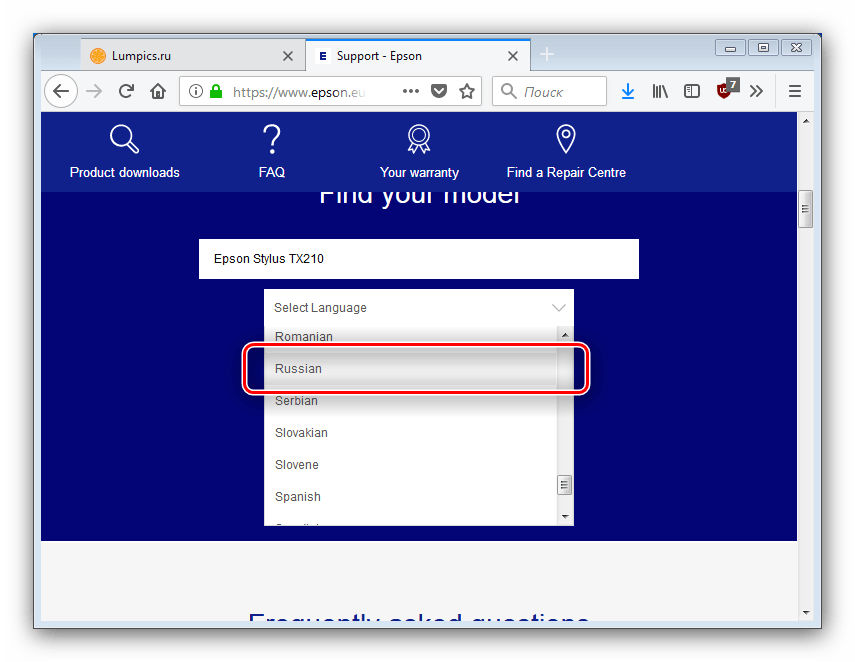
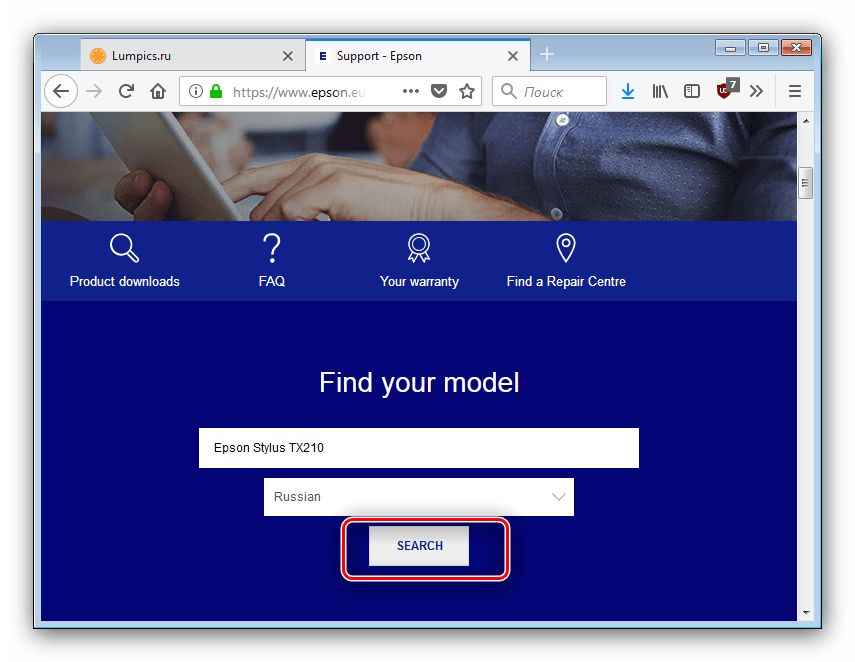
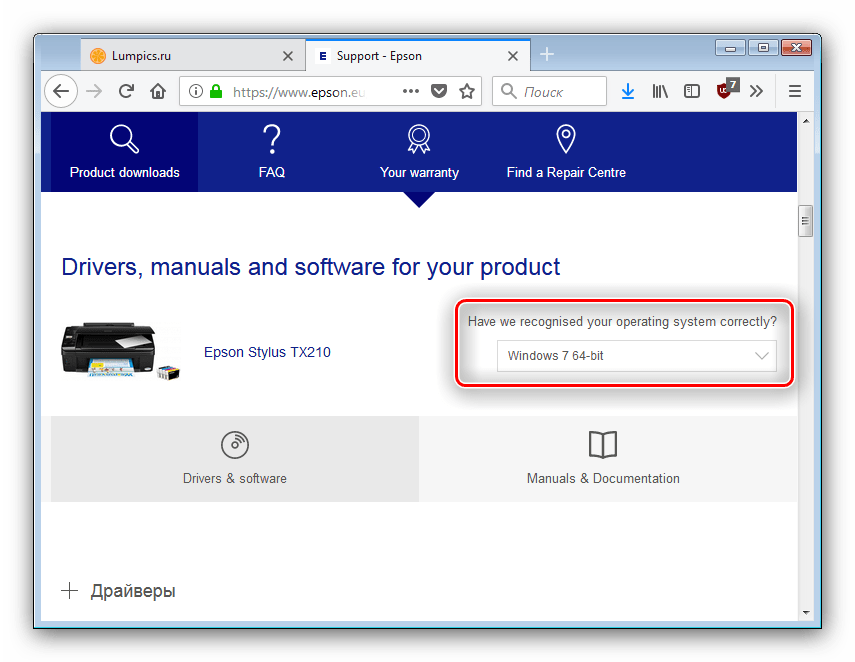
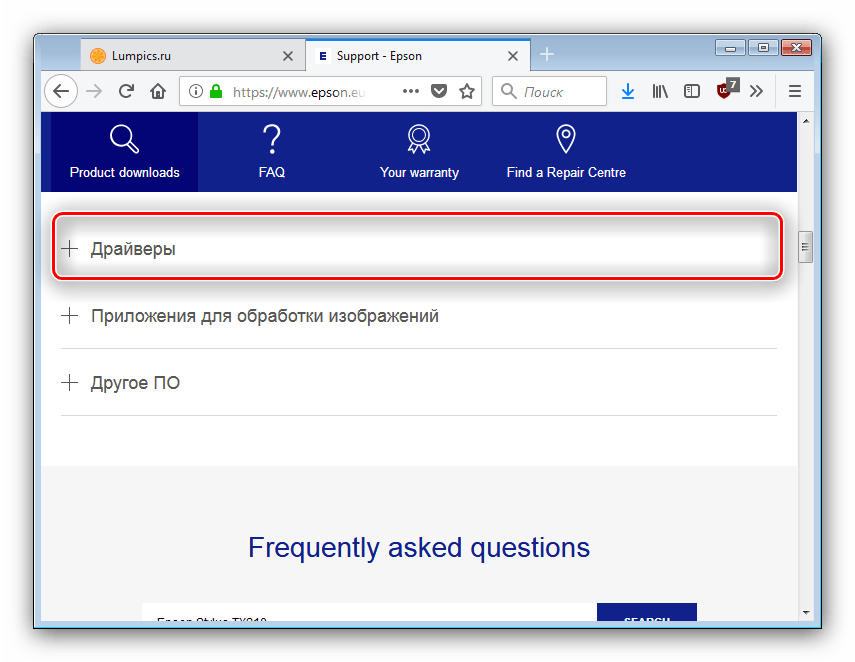
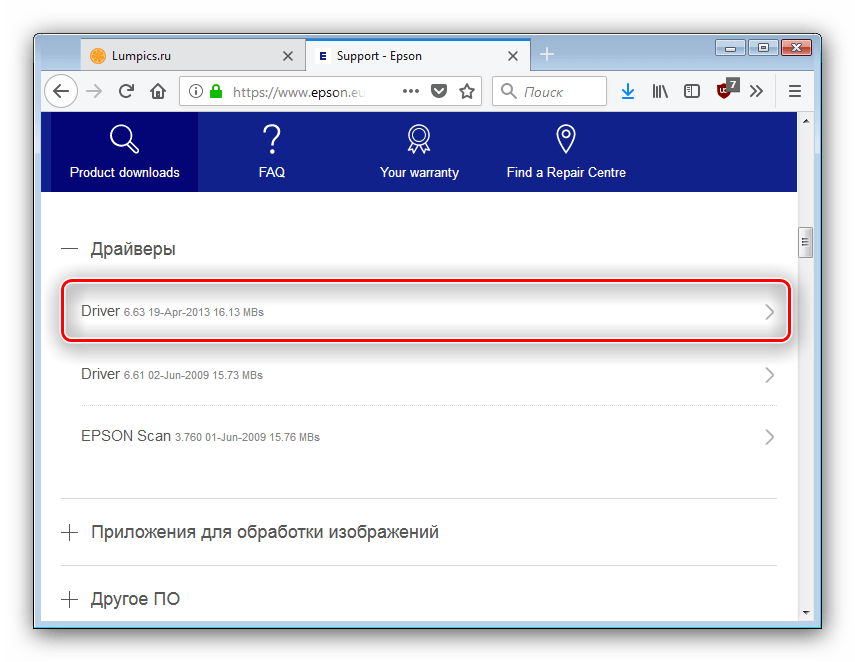

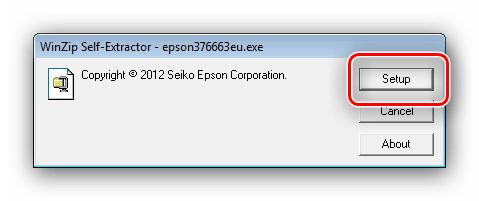
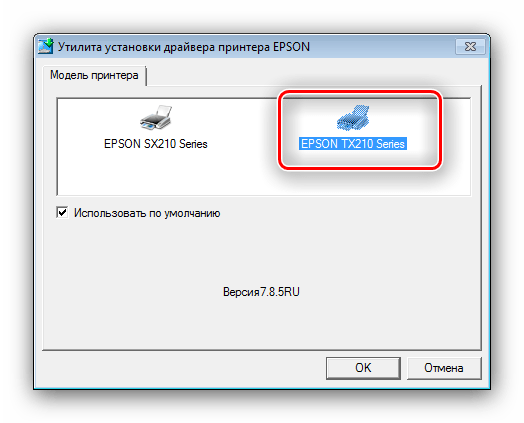
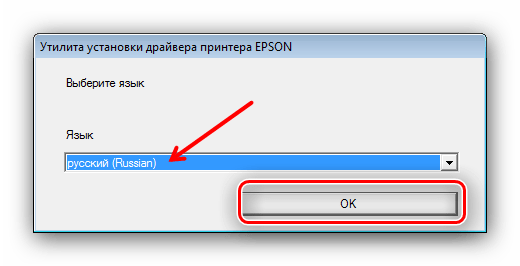

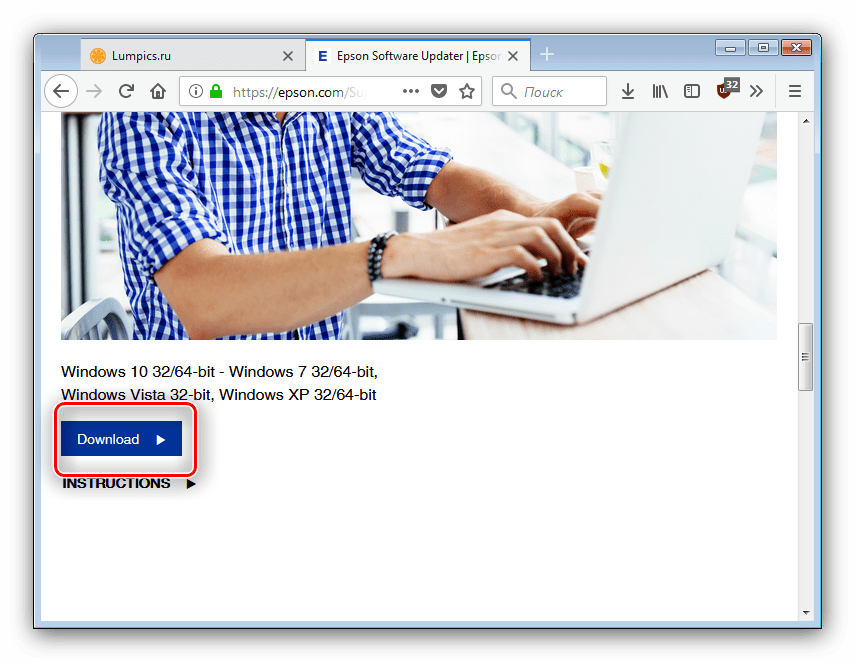
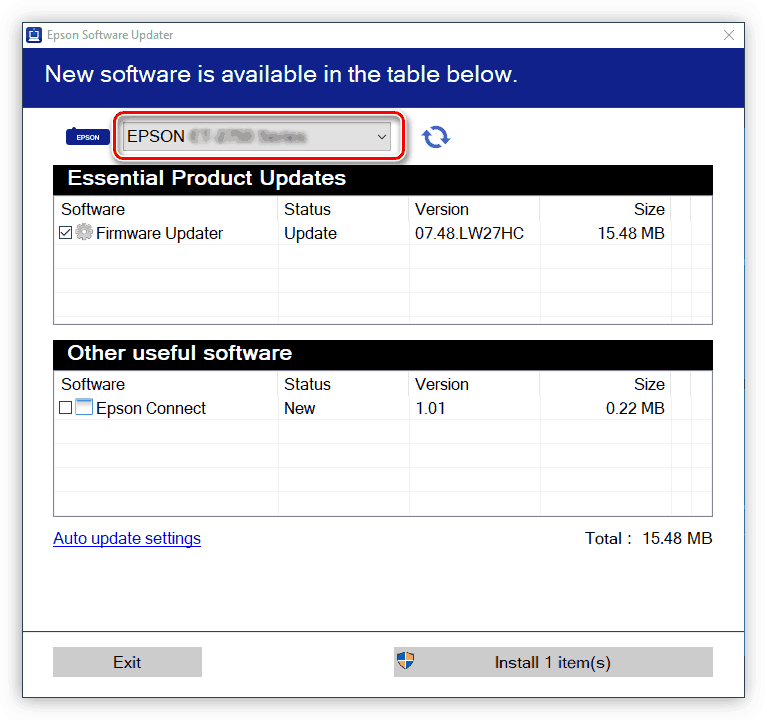


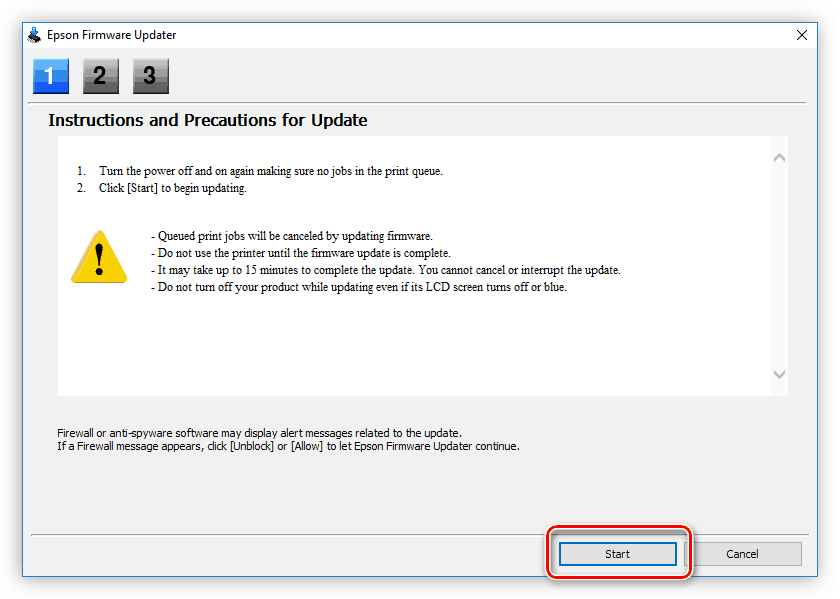
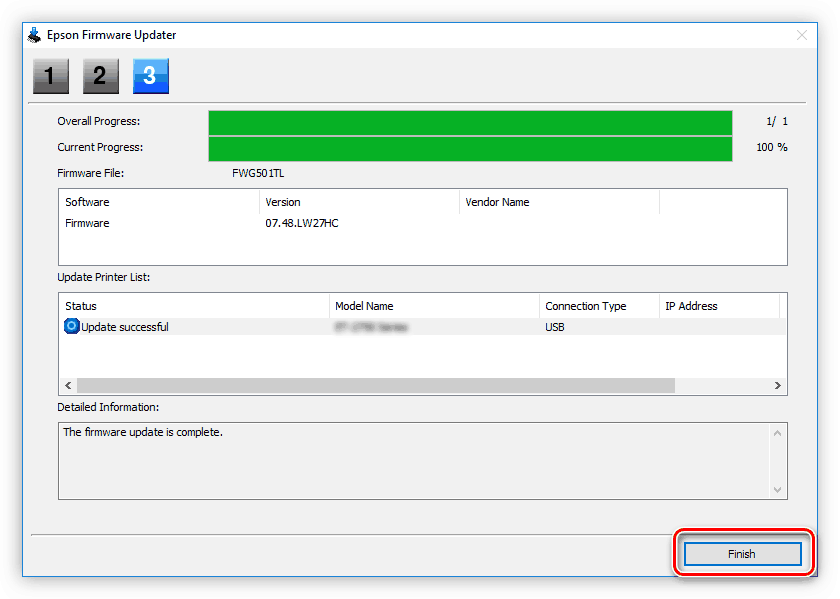

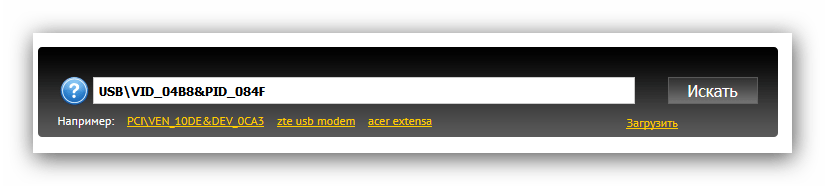
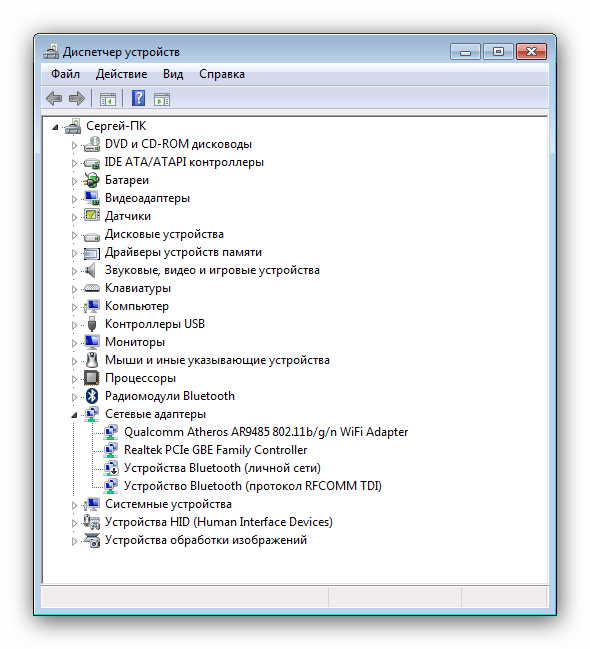












Спасибо большое. ВСЕ заработало!